Win10系統在使用過程中,彈出一個窗口,提示“計算機的內存不足”,但是在解決Win10內存不足問題時,發現內存的使用率卻沒有那麼高,這就很可能不是系統內存不足,而是顯卡內存不足。一起來看一下,Win10提示“計算機內存不足”的解決方法。
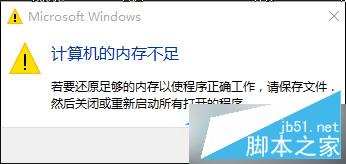
現象分析
首先,出現這個問題一般伴隨著電腦屏幕閃爍、花屏等現象,這是計算機顯卡內存嚴重不足的表現。如果你的電腦是獨立顯卡,小編建議你更換一個好一點的顯卡滿足日常需求。當然,如果你用的是集成顯卡,可以在bios設置裡增加顯存,但是同時也會減少你的cpu內存。
解決方法
1、開機的時候按DEL進入BIOS,集顯調節位置在 Chipset - North Bridge子項裡面。
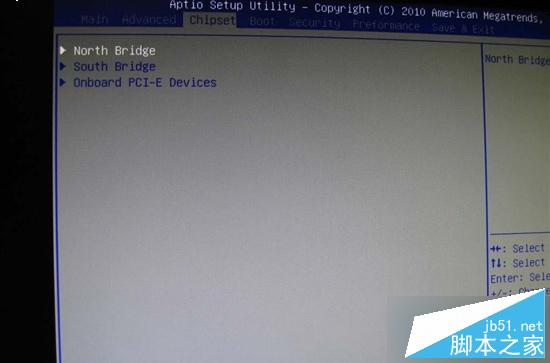
2、IGD Memory項就是設置顯存大小的。
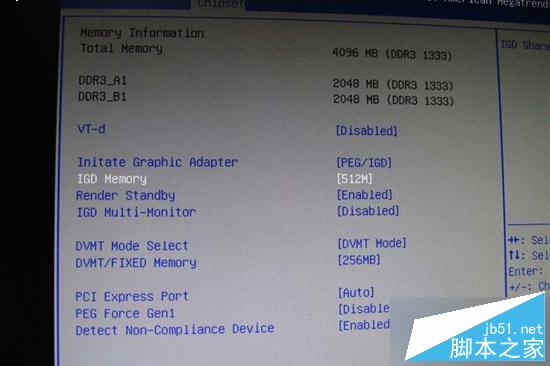
3、根據自己的需要,調整顯存大小就可以了。

4、保存退出後正常進入系統,會發現後邊的可用容量已經改變。
以上就是Win10提示“計算機內存不足”的解決方法了,因為顯卡的內存跟物理內存原理是一樣的,所以Win10系統把顯存當成是內存了。